Menús de la Barra de Herramientas

Los menús de la barra de herramientas proporcionan opciones esenciales para gestionar tu proyecto, agregar elementos, transformar objetos y publicar tu escena. A continuación, te ofrecemos un desglose de cada menú y sus funciones.
Primeros Menús Desplegables

La primera fila de menús desplegables te permite guardar, editar, previsualizar y publicar tu proyecto.
Menu de “Project”
Gestiona tus archivos de proyecto, guarda tu progreso y publica tu trabajo.
- Home: Regresa a la página principal del Editor XR, donde se listan todos tus proyectos.
- Save Project: Guarda los cambios actuales sin publicar.
- Publish: Crea un Verse, generando una URL única para compartir o crear portales.
- Import Project: Importa un archivo .mud que contiene una escena preexistente con todos sus recursos.
- Export Project: Guarda tu proyecto como un archivo .mud, útil para copias de seguridad o compartir con otros.
Menu de “Edit”
Herramientas para modificar objetos y deshacer/rehacer acciones.
- Undo: Revierte la última acción.
- Redo: Reaplica una acción deshecha.
- Select All: Selecciona todos los objetos en la vista.
- Duplicate Selection: Copia los objetos seleccionados.
- Focus Selection: Centra la cámara en el objeto seleccionado.
Menu de “View”
Controla cómo se muestran los paneles y la vista de la escena.
- Abre/cierra paneles como Propiedades, Recursos, Consola y Jerarquía.
- Cambia el diseño del editor o activa el modo de pantalla completa.
Menu de “Run”
Opciones para probar y analizar tu proyecto.
- Start Preview: Simula tu escena tal como aparecerá en el Metaverso.
- Health Check: Analiza el rendimiento del proyecto y detecta problemas de optimización.
Menu de “Help”
Accede a tutoriales, documentación y soporte.
- Tutorial: Recorrido por lo básico del editor.
- Keyboard & Mouse Controls: Muestra una lista de controles.
- Get Support: Contacta al equipo de soporte para asistencia.
- Documentation: Abre la documentación completa del Editor XR.
Menu de Elementos
Los elementos son los bloques de construcción de tu escena XR, desde modelos 3D y medios hasta luces y objetos interactivos.
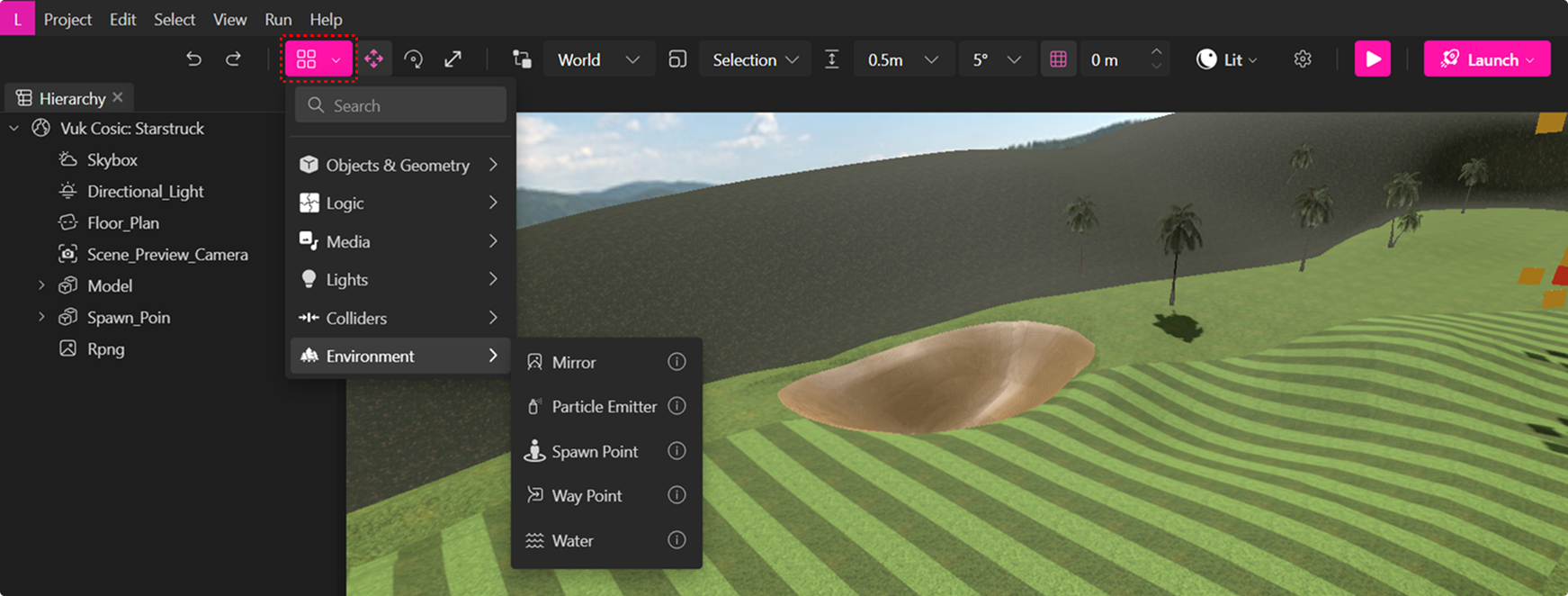
Lista de “Basic Elements”
- Behavior: Agrega la funcionalidad de scripts, dónde puede usar código personalizado para ampliar la funcionalidad del proyecto.
- Group: Combina múltiples objetos para facilitar su manipulación.
- Ground Plane: Superficie plana grande para construir escenas.
- Model: Agrega modelos 3D (GLTF o enlaces externos).
- AI Agent: Carga un Agente NPC con propiedades interactivas, conectado a OpenAI.
- Primitive Mesh: Formas geométricas básicas (cubo, esfera, cilindro, etc.).
- Spawner: Crea un modelo interactivo que los usuarios pueden duplicar.
Lista de “Media Elements”
- Audio: Carga y reproduce un archivo de audio (configura la URL en propiedades).
- Audio Zone: Afecta las propiedades del audio en un área 3D.
- Image: Carga una imagen 2D dinámicamente.
- Link: Agrega un enlace externo a una URL, escena o portal.
- PDF: Carga un documento PDF en la escena.
- Text: Crea elementos de texto 3D con fuentes personalizables.
- Video: Reproduce un archivo de video (configura la URL en propiedades).
Lista de “Lighting Elements”
- Ambient Light: Ilumina uniformemente todos los objetos de la escena.
- Directional Light: Simula luz solar desde una dirección única.
- Hemisphere Light: Iluminación cenital con efectos ambientales.
- Point Light: Emite luz en todas las direcciones desde un solo punto.
- Spot Light: Haz de luz concentrado, similar a una linterna o reflector.
Herramientas de Tranformación

Modifica la posición, rotación y escala de los objetos con estas herramientas:
- Translate (T): Desplaza objetos a lo largo del eje X, Y o Z.
- Rotate (R): Rota los objetos en cualquier dirección.
- Scale (Y): Ajusta el tamaño de los objetos arrastrando los controles de escala.
- Grab (G): Mueve objetos libremente con el ratón.
- Cancel Grab (Esc): Cancela una operación de agarre activa.
Herramientas de Grid
El sistema de cuadrícula ayuda a alinear objetos con precisión.

- Toggle Transform Space (Z): Cambia entre coordenadas Globales y Locales.
- Transform Pivot (X): Ajusta puntos de pivote (Centro, Inferior o Selección).
- Toggle Snap Mode (C): Ajusta los objetos a posiciones precisas en la cuadrícula.
- Adjust Grid Height:
- Increase height (+)
- Decrease height (-)
Opciones de Renderizado

Las opciones de Renderizado te permiten ajustar cómo se muestra tu escena en la vista.
Render Mode: Opciones incluyen:
- Unlit
- Lit
- Shadows
- Wireframe
- Normal mode (muestra detalles de la superficie)
Viewport Overlays: Activa guías visuales, estadísticas de renderizado y ejes de referencia.
Launch (Publicar)

Presiona este botón para desplegar tu proyecto en el metaverso. Una vez publicado, usa el botón de “Open on Web Browser” para acceder a tu Verse.